Bilgisayar İşlemcisinde Tüm Çekirdekler Nasıl Etkinleştirilir?
- 16/08/2016 - 20:40
- 0 Yorum
- 1074 görüntüleme
Günümüzdeki kullanıcılara sunulan kaliteli oyunları ve bilgisayarlarınızı zorlayan uygulamaları çalıştırmak için birden fazla işlemcili bilgisayar gücü gerektirmekte. Kullanılan işlemcilerin çift dual , dört quad, veya altı six-core çekirdeklere sahip işlemciler olsa bile bu çekirdeklerin her daim açık olduğu garanti edilmez. Varsayılan işlem olarak Windows işletim sistemi tüm çekirdeklerini çalıştıracaktır, bazı durumlarda ise daha az çekirdeğin çalışmasına neden olacaktır. Kullandığınız cihaz üzerinde sistem performansınızda gözle görülür yavaşlama yaşıyorsanız sizlere önereceğiniz işlemleri uygulamanız sisteminizin hızlanmasına yardımcı olacaktır. Bilgisayarınız de bulunan işlemcisinde ki bütün çekirdekleri etkinleştirmek için önergelerimizi adım adım uygulamanız yeterlidir olacaktır.
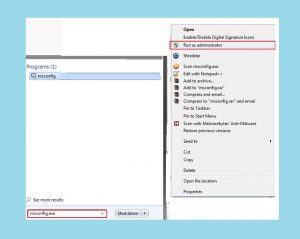
-Uygulamanız gereken ilk adım bilgisayarınızın başlat menüsünden çalıştır sekmesini açmak Windows 8 işletim sistemlerinde arama sekmesi üzerinden msconfig.exe komutunu yazın. Açılan program üzerine sağ tıklayarak, yönetici olarak çalıştır sekmesine tıklayın. Bu işlemin ardından yeni pencere açılacaktır.
-Windows 8 işletim sistemlerinde de tüm çekirdekleri etkinleştirme aynı şekilde yapılmaktadır. Eğer işletim sisteminizi Windows 8.1 yükseltiyseniz yapmanız gereken işlemler ; Windows tuşuna basın açılan ekrandan büyüteç görseline tıklayın ve msconfig komutunu yazın program hemen alt sırada çıkacaktır üstene gelerek sağ tıklayın ve yönetici olarak çalıştır sekmesine tıklayın.
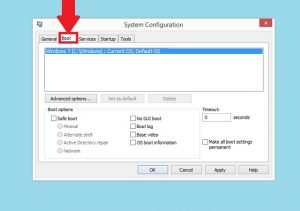
Yaptığınız işlem sonrasında yeni bir pencere açılacak, Açılan pencerede yukarı kısımda bulunan Ön Yükleme (Boot) seçeneğine tıklayın.
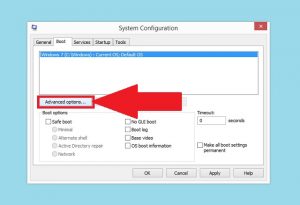
Ön yükleme sekmesine tıkladığınız altta bulunan kısımda Gelişmiş Seçenekler Advanced Options sekmesini göreceksiniz bu sekmeye tıklayın.
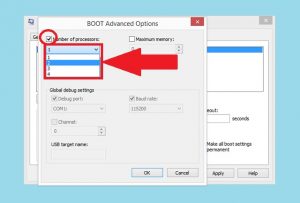
Gelişmiş seçeneklerde karşınıza yeni bir pencere açılacak, bu sekmeden İşlemcilerin sayısı Number of processors göstermesini sağlayacak olan küçük kutucuğu işaretleyin. Açılan listeden üzerinde işlemcinizin kaç çekirdekliyse bunu gösteren rakamlar çıkacak, bilgisayarınızı kaç çekirdekle çalıştırmak istiyorsanız seçin ve ardında ok sekmesine tıklayın.
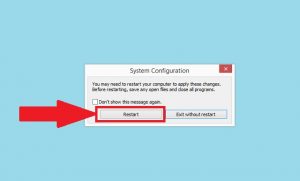
Sekmeye ok dediğiniz de karşınıza yeni bir pencere açılacak, bu sekmeden yeniden Başlat Restart seçeneğine tıklayın. Bu işlemin ardından bilgisayarınız yeniden başlayacak ve açıldığında yapmış olduğunuz seçime dayalı olarak bilgisayarınızı kullanmaya devam edebilirsiniz.




YORUM GÖNDER